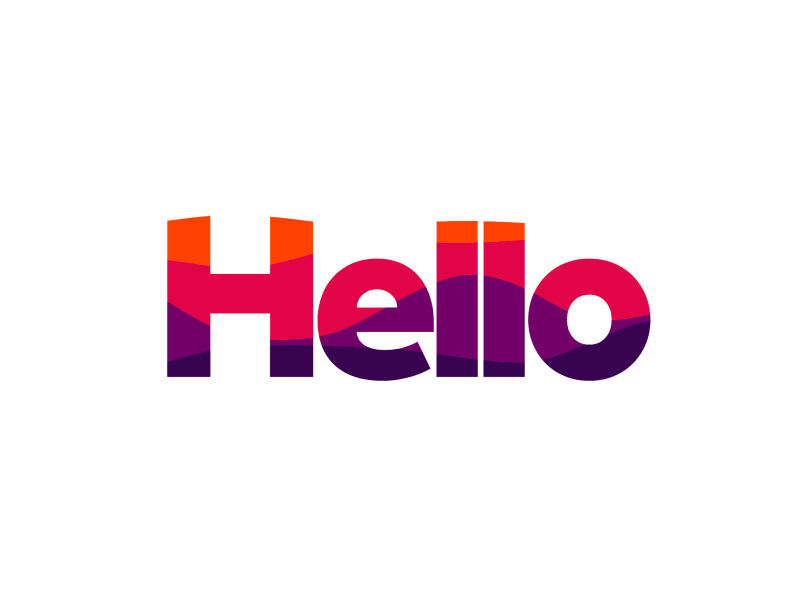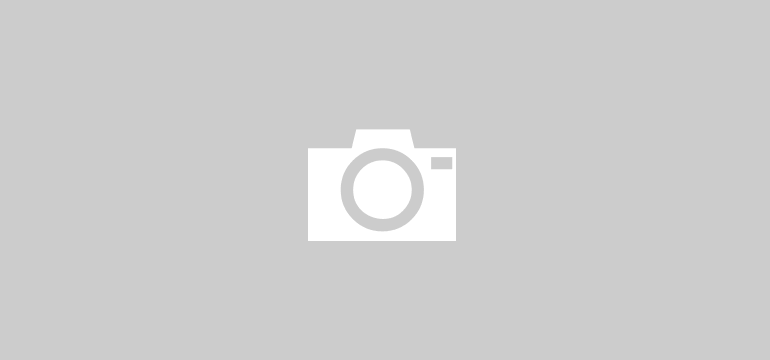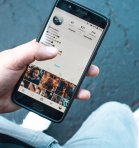- Jak nagrać ekran na iPhone 12 -.
Musisz wiedzieć, jak nagrywać ekran na iPhone 12, jeśli chcesz stworzyć film instruktażowy dla swoich uczniów lub profesjonalną lekcję do monetyzacji. Czytaj dalej, aby dowiedzieć się wszystkiego, co musisz wiedzieć o tym, jak nagrywać ekran na iPhone 12, a także niektóre z najlepszych aplikacji do nagrywania ekranu iPhone 12.
Czym jest nagrywanie ekranu na iPhone 12?
Ten informacyjny tekst wyjaśni, czym jest nagrywanie ekranu iPhone 12 i jak dodać nagrywanie ekranu do iPhone'a 12.
Chociaż Apple w ostatnich latach próbował ułatwić nagrywanie ekranu za pomocą iPhone'a, znalezienie elementów sterujących może być początkowo trudne.
Wszystko, czego potrzebujesz, to wycieczka do aplikacji Ustawienia i dostęp do Centrum sterowania, aby kontrolować mikrofon, a następnie możesz wykorzystać zdolność nagrywania ekranu iPhone'a 12, aby uchwycić wideo wszystkiego, co dzieje się na ekranie, a także każdy dźwięk, który jest odtwarzany.
CZYTAJ TAKŻE:
- Tanie samochody sportowe 2022 r.
- Fenway Sports Group
- Najlepsze ośrodki narciarskie na świecie 2022
- Dlaczego samochody do wynajęcia są tak drogie
Jak nagrać ekran na iPhone 12?
pokażemy Ci, jak nagrywać ekran na iPhone 12 w tym artykule, co jest przydatną funkcją dla wszystkich użytkowników iPhone'a. Postępuj zgodnie z poniższymi instrukcjami, aby nagrać ekran iPhone'a 12:
1. Z prawego górnego rogu ekranu iPhone'a, przesuń palcem w dół.
2. Można to zrobić, gdy iPhone 12 jest odblokowany lub z ekranu blokady.
3. Wybierz ikonę dla Screen Recording.
4. Nagrywanie rozpocznie się po 3 sekundach.
5. Nagrywanie będzie trwało do momentu naciśnięcia przycisku Stop.
6. Wystarczy wybrać czerwony pasek stanu nad ekranem po lewej stronie, aby zatrzymać nagrywanie ekranu.
7. Jeśli zdecydujesz się wyjść, wideo zostanie zapisane w telefonie automatycznie.
Jeśli masz iPhone 12 max pro i chcesz dowiedzieć się, jak nagrywać ekran na iPhone 12 pro max, po prostu wykonaj powyższe kroki.
Jak nagrywać ekran na iPhone 12 z dźwiękiem?
Nauczyłeś się, jak nagrywać ekran na iPhone 12 Pro Max i iPhone 12 wcześniej. Należy jednak pamiętać, że podczas nagrywania ekranu nie jest nagrywany domyślny dźwięk.
Dlatego, jeśli chcesz nagrać swój głos opowiadający o nagranym wideo, przeczytaj ten akapit i odkryj, jak nagrać ekran iPhone'a 12 z dźwiękiem.
1. Musisz wykonać te same kroki, co w przypadku zwykłego nagrywania ekranu, a także nacisnąć i przytrzymać ikonę Screen Record.
2. Stuknij Mikrofon włączony przed podjęciem decyzji o rozpoczęciu nagrywania, a następnie rozpocznij nagrywanie.
3. Jeśli teraz rozmawiasz na czacie, Twój głos również zostanie nagrany.
4. Metoda zatrzymywania jest podobna do tej, gdy po prostu nagrywasz ekran bez dźwięku.
Jak dostosować ustawienia nagrywania ekranu?
Wiesz już wszystko o nagrywaniu ekranu iPhone 12, ale jeśli chcesz wiedzieć, jak zmienić ustawienia nagrywania ekranu, niestety, nie będziesz w stanie.
Jedyny wybór, jaki masz, to rozpoczęcie transmisji na Facebook Messengerze zamiast przesyłania zdjęć.
Niewiele jednak można zrobić z rozdzielczością czy jakością wideo. Po zapisaniu filmu za pomocą wybranej aplikacji, możesz go tylko edytować lub przyciąć.
Czy istnieją jakieś ograniczenia dotyczące nagrywania ekranu iPhone 12?
Niezależnie od tego, czy jesteś tutaj, aby dowiedzieć się, jak nagrywać ekran na iPhone 12 pro max lub iPhone 12, powinieneś wiedzieć, że nagrywanie ekranu na iPhone 12 ma pewne ograniczenia.
Nie możesz nagrywać aplikacji strumieniowych, takich jak Netflix, Disney+ lub Amazon Prime Video, na przykład, ponieważ pozwala to na kradzież oglądanych odcinków, co jest sprzeczne z warunkami usługi.
Należy pamiętać, że wszystkie powiadomienia i rozmowy telefoniczne zostaną nagrane, więc jeśli chcesz wykonać nagranie ekranu, załóż tryb Nie przeszkadzać.
CZYTAJ TAKŻE:
- Travel Company Business Names
- Jak stwierdzić, czy rozmowa telefoniczna przebiegła pomyślnie
- Stream NFL Games
- Jak oglądać z rynku gry NFL
Jak skonfigurować nagrywanie ekranu iPhone'a 12?
Masz już szczegółowe informacje o tym, jak nagrywać ekran na iPhone 12, ale ta funkcja jest dostępna tylko wtedy, gdy najpierw ją skonfigurujesz. Wykonaj te kroki, jeśli nie wiesz, jak dodać nagrywanie ekranu do iPhone'a 12:
- Na swoim iPhonie przejdź do ustawień 12
- Wybierz opcję Centrum sterowania
- Przejdź do dolnej części strony i poszukaj opcji Nagrywanie ekranu
- Obok niego wybierz logo Plus (zielony plus)
- Elementy sterujące Nagrywaniem ekranu zostały teraz dodane do Twojego Centrum sterowania
- Możesz teraz przejść do następnego kroku i rozpocząć nagrywanie ekranu na swoim iPhone 12
Podsumowując, czy jesteś właścicielem iPhone'a 12 lub 12 Max Pro i chcesz wiedzieć, jak nagrać ekran na iPhone'ie 12? Ten artykuł ma wszystko, czego potrzebujesz, jeśli chodzi o rekordy ekranu i tym podobne.
Najczęściej zadawane pytania.
1. Czy istnieje Sposób na przechwytywanie ekranu wideo z iPhone'a?
Na iPhone'ie, iPodzie touch lub iPadzie otwórz Centrum sterowania, a następnie uderz w Mikrofon. Poczekaj na trzymiesięczne odliczanie po stuknięciu w Rozpocznij nagrywanie.
2. Jak nagrać ekran iPhone'a z dźwiękiem?
Naciśnij przycisk Dodaj obok opcji Nagrywanie ekranu w Ustawieniach > Centrum sterowania.
3. Czy można przyciąć wideo iPhone'a?
Przejdź do filmu iPhone'a, który chcesz przyciąć, w aplikacji Zdjęcia. W prawym górnym rogu ekranu stuknij w Edycja. Stuknij ikonę kadrowania w dolnym menu. Twoje wideo zostanie otoczone białą ramką.
4. Jak przyciąć wideo na TikTok w telefonie z systemem iOS?
Kliknij "Dalej" po wybraniu wideo, które chcesz opublikować w TikTok. Przytnij wideo do wybranej długości za pomocą suwaka w dolnej części ekranu.
5. Jak odtworzyć wideo nagrane na iPhonie?
Po otwarciu Aparatu wybierz tryb wideo. Aby rozpocząć nagrywanie, naciśnij przycisk nagrywania lub przycisk głośności.
Więcej najczęściej zadawanych pytań
6. Jak nagrać wideo na iPhone'a bez dźwięku?
W telefonie iPhone nie ma metody wyłączenia dźwięku. Po tym, możesz użyć oprogramowania, aby usunąć istniejący dźwięk z filmu.
7. Jak nagrać wideo na iPhonie?
-
Otwórz Aparat, a następnie wybierz tryb wideo
-
Stuknij przycisk nagrywania lub naciśnij dowolny przycisk głośności, aby rozpocząć nagrywanie
-
Naciśnij biały przycisk migawki, aby zrobić zdjęcie.
-
Stuknij przycisk nagrywania lub naciśnij dowolny przycisk głośności, aby zatrzymać nagrywanie.
8. Czy mogę przyciąć nagranie ekranu?
-
Otwórz rejestrator ekranu Windows 10 i wybierz "Otwórz plik" z menu Media, aby zaimportować nagranie ekranu, które chcesz przyciąć.
-
Wybierz region do przycięcia, a program wyświetli monit "Wytnij ten obszar".
9. Czy istnieje sposób na przycięcie klipu wideo w programie Quicktime Player?
Aby przyciąć klip wideo QuickTime, użyj aplikacji QuickTime Player i otwórz plik wideo. W QuickTime Player przejdź do Edit/Trim (edycja/przycinanie). Przeciągnij żółte uchwyty, aby wybrać obszar, który chcesz zapisać; zawartość podświetlona w żółtym prostokącie to klip, który zostanie zapisany.
10. Dlaczego aplikacja Screen Recorder nie może nagrywać niektórych filmów?
Jeśli otrzymujesz czarny ekran podczas nagrywania ekranu, problem może być taki, że używasz złego rejestratora ekranu, nie masz niezbędnych kodeków lub obu.
Jeśli podobał Ci się ten artykuł i uznał go za pomocny, zrób dobrze, aby podzielić się nim z przyjaciółmi i bliskimi, a także, możesz podzielić się swoimi opiniami w sekcji komentarzy.